
竟然闺蜜把要和男神告白这件事给忘记了,这不马上给安排一个浪漫的告白仪式。剧透一下,今天用到ppt重要的功能【开发工具】。

找一张适合告白的图片插入ppt文档,接着把【开发工具】选项卡调出来,具体步骤:打开【文件】选项卡——找到【选项】——在弹出来的对话框中选择【自定义功能区】——在右侧找到【开发工具】勾选上——确定。
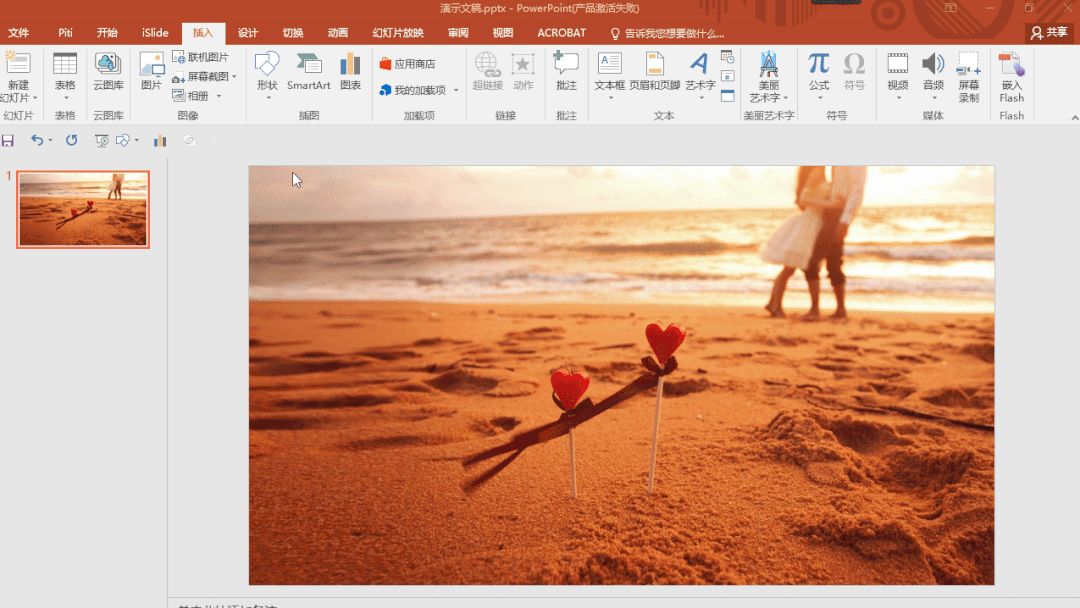
在【开发工具】选项卡下面——找到【控件】里面的【其他控件】(大家记住像扳手就对了)——选择红色框框的控件效果——确定。

在ppt编辑窗格中画一个二维码的雏形出来,右键选中二维码图形,找到【16.0对象】的【属性】对话框

点击【样式】下拉按钮,选择最后一个样式【QR Code】,点击确定,调整二维码的大小及位置,

再次右键选中二维码图形,找到【属性表】,在对话框【Value】这一栏输入咱们想跟男神/女生表白的话(注意:这里输入的文字系统只能识别英文哦),最后关闭对话框就大功告成了,快点拿出手机扫一扫吧。
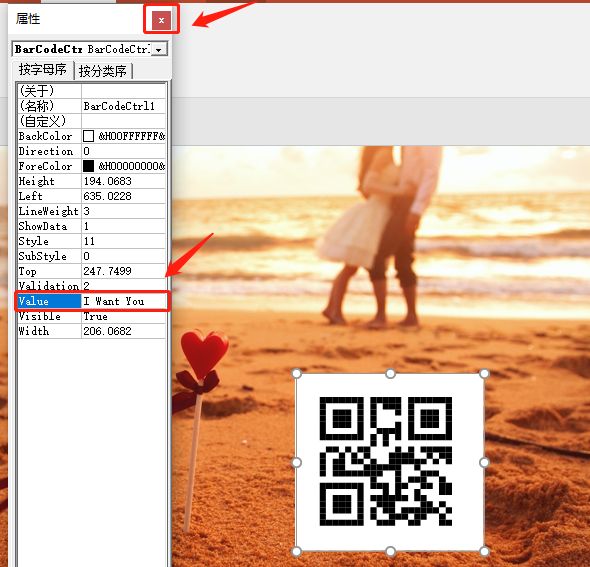
总结一下,今天的知识点非常简单,主要教大家如何调出自定义功能区里面的功能,第二教大家利用开发工具的强大功能,制作最简单的二维码,除了可以告白,还可以用于新年祝福,节日祝福的制作哦,万变不离其中,小伙伴们要学以致用,举一反三!
今天的分享就到这,如果教程对大家有用,希望大家多多分享支持小编哦!你的每一次分享和转发都是支持小编坚持原创的动力。







